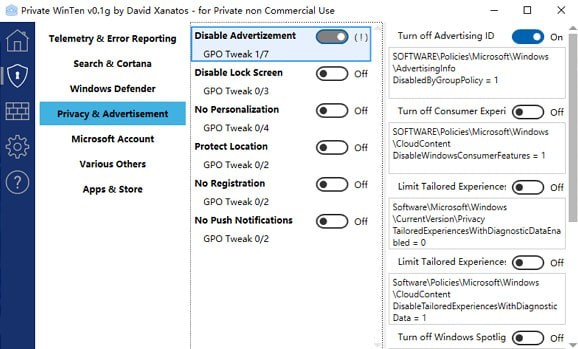
Private Win10功能介绍
运行Private Win10官方版就可以看到主要是系统的隐私设置和防火墙设置。隐私设置上有包括错误报告、搜索、Cortana、Windows 广告、微软账号等,你都可以点击各个项目,进行简单功能开启关闭的设置。
而在防火墙的设置上,明显就比系统自带的就更为详细了。你可以针对每个程序进行出入的拦截,可以查看对应程序的防火墙规则,并且进行修改。也可以自己创建新的防火墙规则,让特定程序连接或者断开网络。
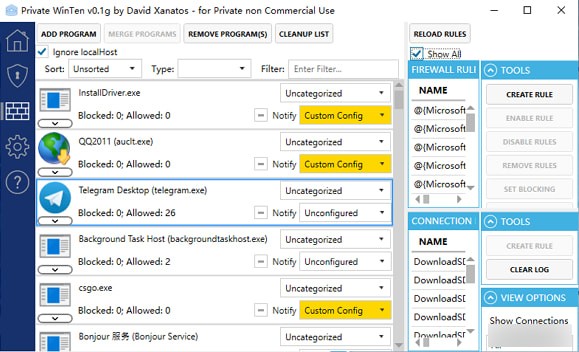
Private Win10使用方法
1、下载安装Private Win10官方版,软件界面是英文,用户可以查看界面提示的内容
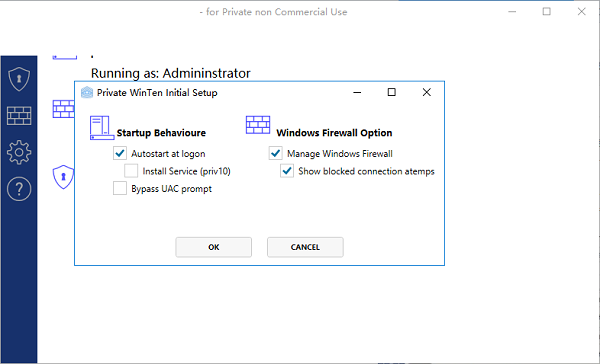
2、右边是Windows Firewall OptionWindows防火墙选项,勾选的内容是管理Windows防火墙、显示阻止的连接临时值
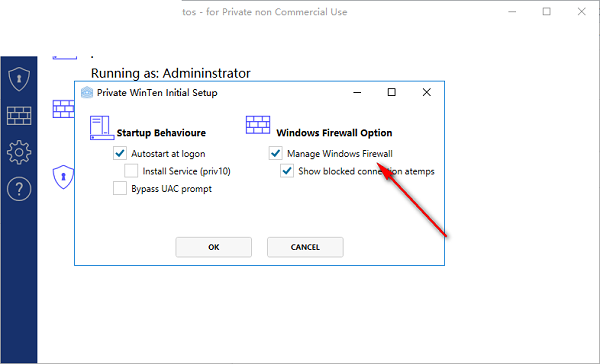
3、Startup Behaviour是启动行为设置,支持登录时自动启动、安装服务(priv 10)、绕过UAC提示
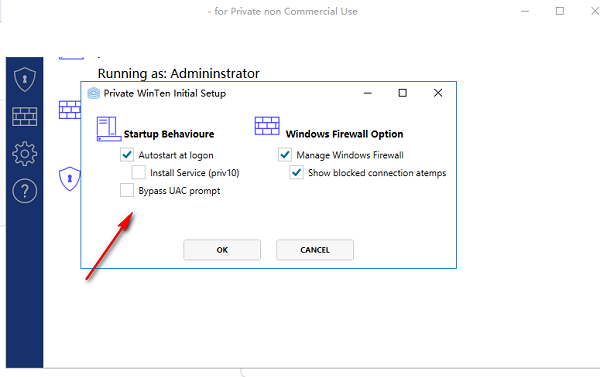
4、软件界面就是这样的,可以在软件查看当前管理的内容,可以显示登录的账号
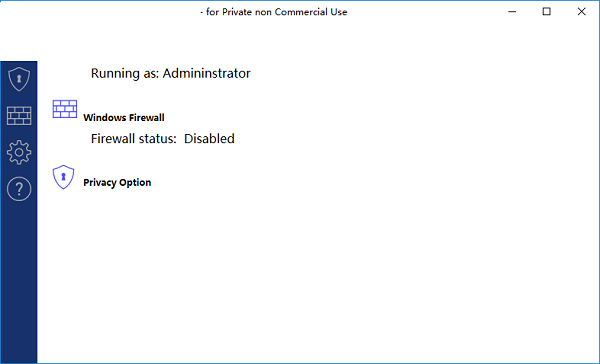
5、这里是防护设置功能,有多个项目可以选择,例如点击Telemetry Error Reporting
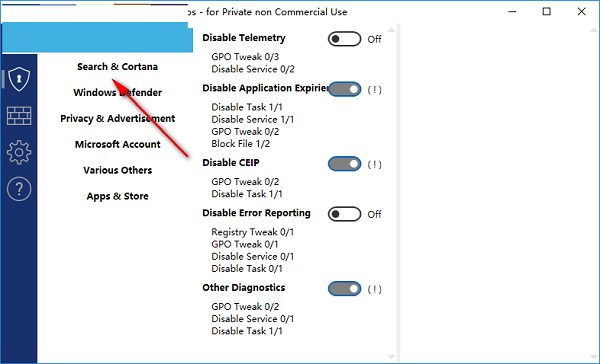
6、右边是开关设置,可以手动选择开关方式,鼠标点击off就可以开启
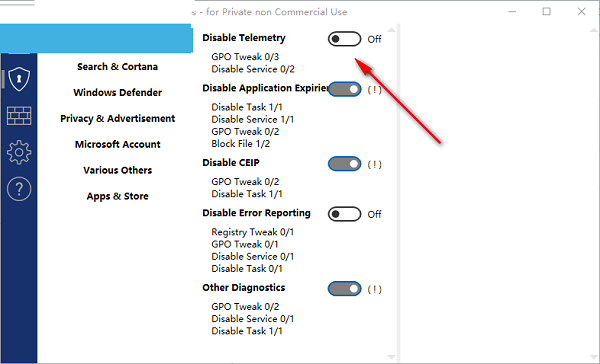
7、提示相关的内容设置,因为是英文这里小编就不介绍了
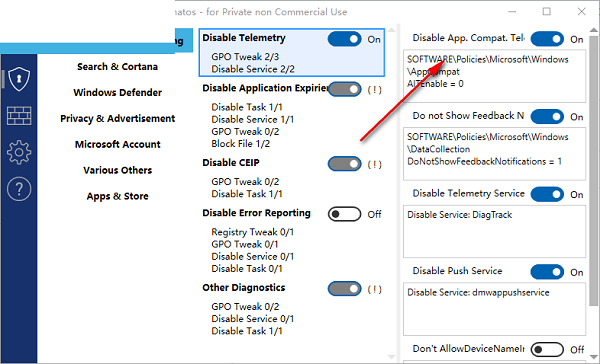
8、每个项目都可以手动选择开启,随后可以在右边查看介绍
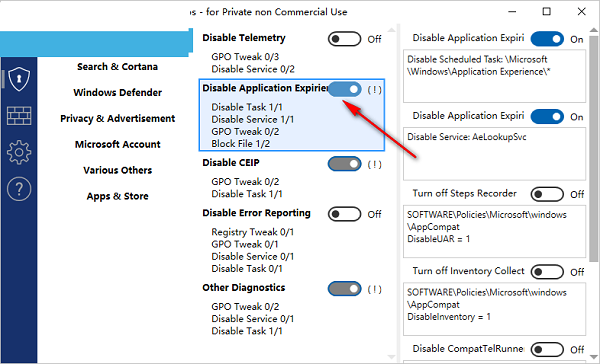
9、也可以点击Search Cortana,随后在右边继续显示这个项目的设置内容
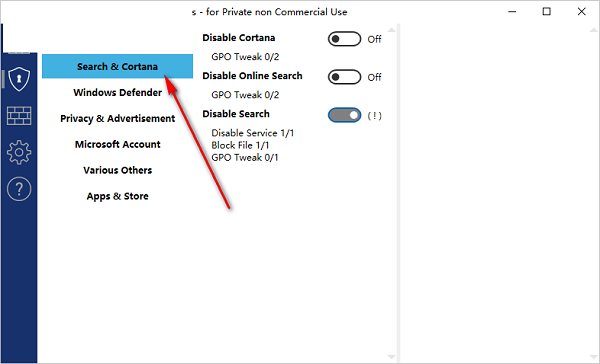
10、也支持Windows Defender设置,同样需要用户启动相关的防火墙操作方案
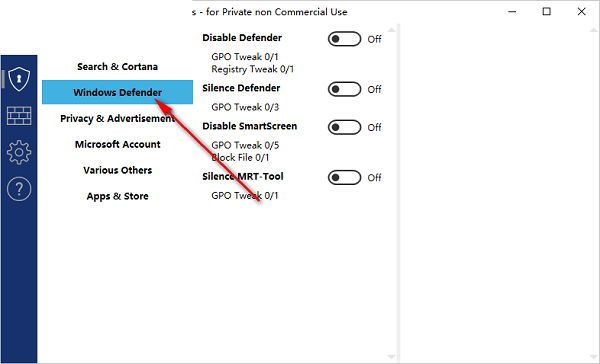
11、左边是软件功能模块,点击就可以弹出相关的设置内容,可以显示电脑上启动的杀毒软件
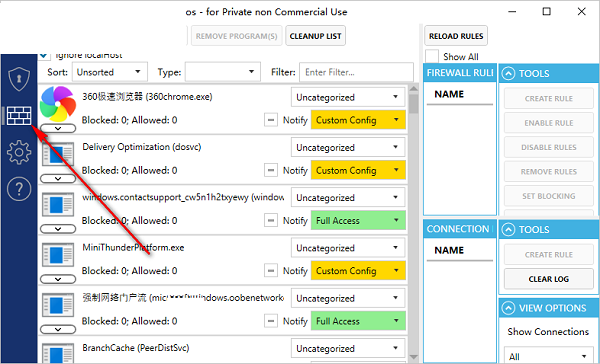
12、进入设置界面,可以在软件查看启动方式,可以查看防火墙启动方式
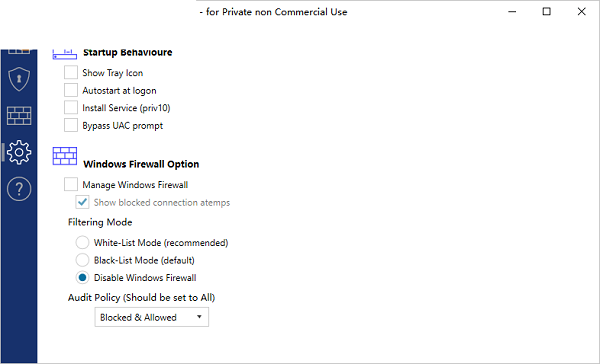
13、显示官方网站,如果你需要查看更多功能就可以点击蓝色的英文访问网站
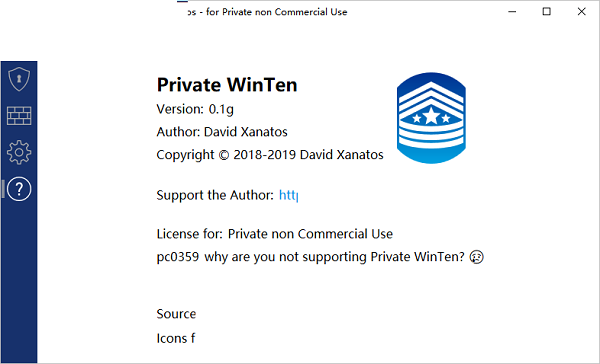
Private Win10更新日志
1、修复上个版本的bug
2、优化部分功能




































有用
有用
有用